Visual Studio 검색 사용
Visual Studio IDE(통합 개발 환경)에는 다양한 메뉴, 옵션, 기능이 있어 기억하기 어려울 수 있습니다. Visual Studio 검색 기능은 개발자가 코드도 검색하면서 IDE 메뉴와 옵션을 찾을 수 있는 단일 검색 상자입니다. Visual Studio를 처음 접하는 개발자나 숙련된 개발자 모두 이 기능을 통해 IDE 기능과 코드를 빠르게 검색할 수 있습니다.
Visual Studio 2022 버전 17.6 이상을 검색합니다.
Visual Studio 2022 버전 17.6 이상을 사용하는 경우 검색 환경은 올인원 검색이 됩니다.
올인원 검색 환경 정보
올인원 검색을 사용하면 기능을 검색할 수 있을 뿐만 아니라 파일 및 기호와 같은 코드 요소도 검색할 수 있습니다.
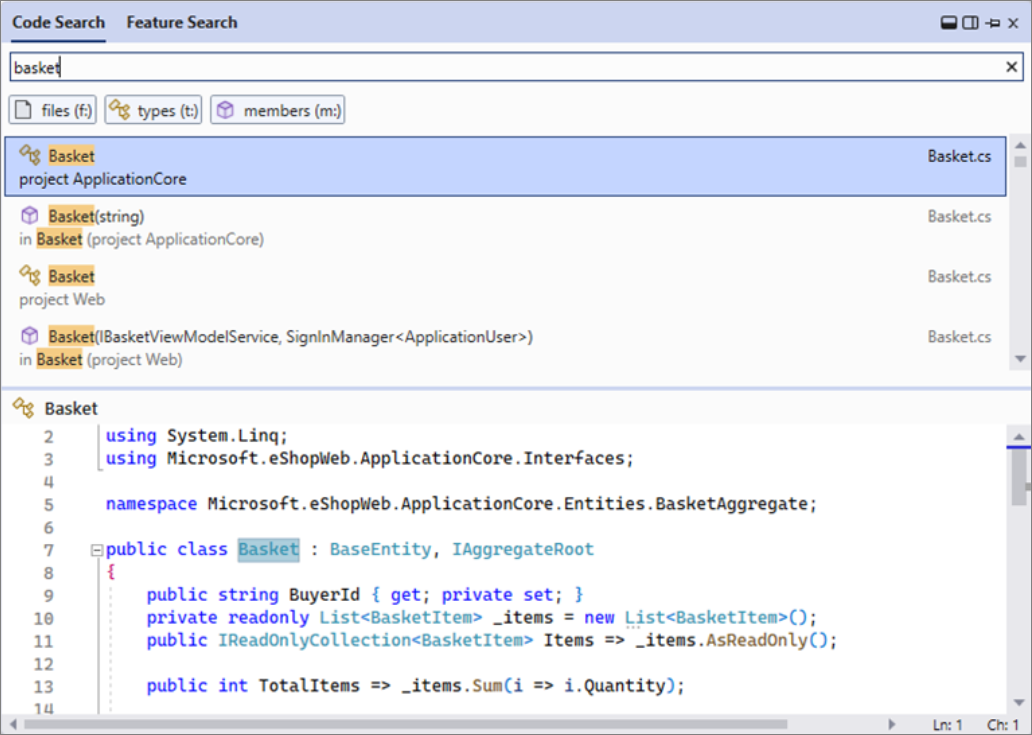
새 검색 환경이 메뉴 모음 옆에 옵션으로 표시됩니다.

검색을 위한 바로 가기 키
기능 검색에 Ctrl+Q 바로 가기 키를 사용하고 코드 검색에 Ctrl+T 바로 가기 키를 사용할 수 있습니다.
코드 검색 쿼리에 대한 필터
필터링된 환경을 빠르게 얻으려면 쿼리 전에 해당 접두사를 입력하거나 해당 바로 가기 키를 사용하여 원하는 필터를 사용하여 검색을 열 수 있습니다.
| 필터 | Prefix | 바로 가기 키 |
|---|---|---|
| files | f: |
Ctrl+Shift+T |
| types | t: |
Ctrl+1, Ctrl+T |
| 구성원 | m: |
Alt+\ |
팁
새 검색 환경에 대한 자세한 내용은 Visual Studio의 더 나은 검색과17.6 블로그 게시물에서 사용할 수 있는 올인원 검색을 모두 참조하세요.
팁
코드 검색의 텍스트 지원(Shift+Alt+F)은 17.9 Preview 2부터 프리뷰에 추가되었습니다. 자세한 내용은 17.9 Preview 3의 코드 검색에 대한 흥미로운 변경 사항 블로그 게시물을 참조하세요.
Visual Studio 2022 버전 17.5 이전을 검색합니다.
다음 섹션에서는 Visual Studio 2022 버전 17.5 이하(Visual Studio 2019 포함)를 사용하는 경우 찾을 수 있는 다양한 유형의 검색 결과에 대해 설명합니다.
파일에서 찾기 또는 솔루션 탐색기 검색과 같은 다른 검색 기능과 달리 이 Visual Studio 결과 검색에는 IDE 기능, 메뉴 옵션, 파일 이름 등이 포함됩니다. 액세스하려면 Ctrl+Q 바로 가기 키를 사용하여 검색 상자를 봅니다. 또는 메뉴 모음 옆에 있는 Visual Studio 검색 입력 상자를 선택합니다.
참고 항목
Visual Studio 검색에 의해 실행되는 명령은 Window.QuickLaunch 이며, 이 기능은 빠른 검색 또는 빠른 실행이라고 표시될 수도 있습니다.
메뉴, 옵션, 창 검색
Visual Studio 검색 상자를 사용하여 설정 및 옵션과 유사한 구성 항목을 찾을 수 있습니다. 예를 들어 다음 스크린샷에 나온 것처럼 change theme을 검색하여 Visual Studio 색 테마를 변경할 수 있는 대화 상자를 빠르게 찾아 엽니다.
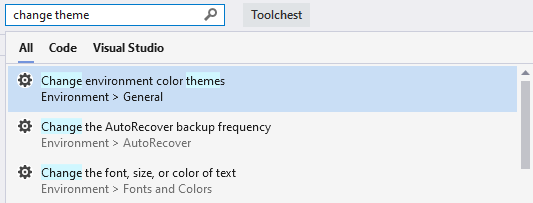
팁
대부분의 경우 Visual Studio 검색 결과로 각 항목의 메뉴, 바로 가기 키, 위치가 표시됩니다.
Visual Studio 검색 상자를 사용하여 메뉴 항목 및 명령을 찾을 수 있습니다. 예를 들어 clean sol을 검색하여 솔루션 정리 명령을 빨리 찾아 실행합니다. 또한 검색 결과로 다음 스크린샷에서처럼 메뉴에서 이 명령을 찾을 수 있는 위치가 표시됩니다.
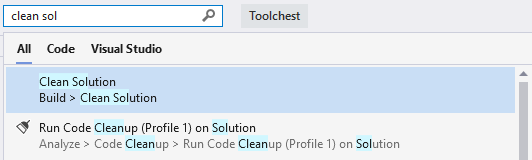
마지막으로, 실수로 닫았을 수도 있는 창이나 패널을 검색할 수 있습니다. 예를 들어 test를 검색하여 테스트 탐색기 창을 찾아 엽니다.
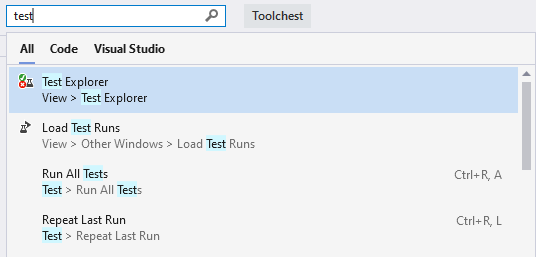
파일 및 코드 검색
Visual Studio 검색은 솔루션 항목에서 파일 이름, 코드, 메서드 및 기타 일치 항목도 검색합니다. 다음 스크린샷에서는 markdown을 검색하여 솔루션 내에서 MarkdownMetaExtractor.cs 파일, MarkdownMetaExtractor 클래스, 메서드 두 개를 찾았습니다.
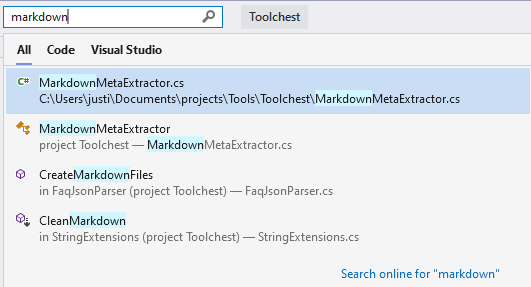
“카멜식 대/소문자” 검색을 수행할 수도 있습니다. 다음 스크린샷에서는 FSS를 검색하여 FolderSizeScanner 파일과 클래스 및 메서드를 찾았습니다.
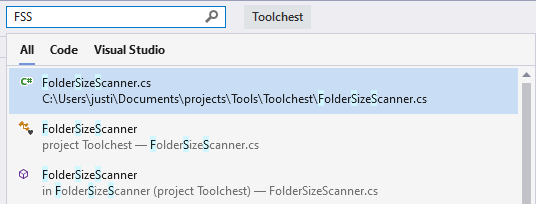
검색 결과에 대한 바로 가기 키
검색 결과에는 모두, 코드, Visual Studio 탭이 포함됩니다. 다양한 유형의 검색에 다음의 바로 가기 키를 사용하여 시간을 절약할 수 있습니다.
- 파일, 형식 및 멤버의 경우: Ctrl+Q, Ctrl+T
- Visual Studio 메뉴, 옵션, 구성 요소 및 템플릿의 경우: Ctrl+Q, Ctrl+M
- 두 경우 모두: 모두 탭으로 이동하려면 Ctrl+Q, Ctrl+E
관련 콘텐츠
피드백
출시 예정: 2024년 내내 콘텐츠에 대한 피드백 메커니즘으로 GitHub 문제를 단계적으로 폐지하고 이를 새로운 피드백 시스템으로 바꿀 예정입니다. 자세한 내용은 다음을 참조하세요. https://aka.ms/ContentUserFeedback
다음에 대한 사용자 의견 제출 및 보기
